Cyotek Palette Editor官方版是一款专业的调色板编辑工具。Cyotek Palette Editor最新版支持颜色调制功能,用户可以轻松的调设调色板,以及通过多种方式自定义图像。Cyotek Palette Editor软件能够进行批量调色,用户可以保存可重复使用的预设,提高调色的效率。

Cyotek Palette Editor软件介绍
Cyotek Palette Editor(调色板编辑器)是一款功能全面的调色板编辑器,这款软件允许您创建和使用各种格式的调色板配色,提供了轻松的编辑功能,该调色板可以在格式之间转换(包括批量转换),或导出色板图像。
Cyotek Palette Editor功能介绍
支持多种文件格式,包括 PS、Microsoft RIFF、Gimp 和 JASC。
该编辑器具有简单的界面,可让您不受干扰地编辑调色板。
使用十六进制、RGB 或 HSL 符号输入颜色。复制颜色以进行变化,或从外部文件导入。
您还可以通过从现有图像的全部或部分生成调色板。
使用各种协调方案从基色自动生成颜色。
创建包含调色板内容的样本图像 - 非常适合在线预览。
可以通过多种方式自定义图像,并保存可重复使用的预设。
除了自动重新排序色板的几种方法之外,您还可以手动执行此操作 - 通过拖放或使用键盘。
Cyotek 的调色板编辑器允许您以各种格式将颜色复制到剪贴板,并将颜色粘贴回调色板。
现有调色板也可以根据需要导入到当前调色板中。
模板允许任何人轻松地从模板生成自定义输出,例如生成 CSS、HTML 样本表或您自己的自定义格式。
除了能够生成 HTML 样本表之外,您还可以直接从调色板编辑器中打印样本表。
使用批处理工具将一系列源调色板转换为替代格式。
Cyotek Palette Editor安装步骤
1.在PC下载网下Cyotek Palette Editor官方版载安装包,解压后,双击“exe”文件
2.阅读许可协议,点击“I accept the agreement”,单击Next

3.点击“Browse”选择安装位置,一般默认在C盘,推荐安装在D盘,单击Next
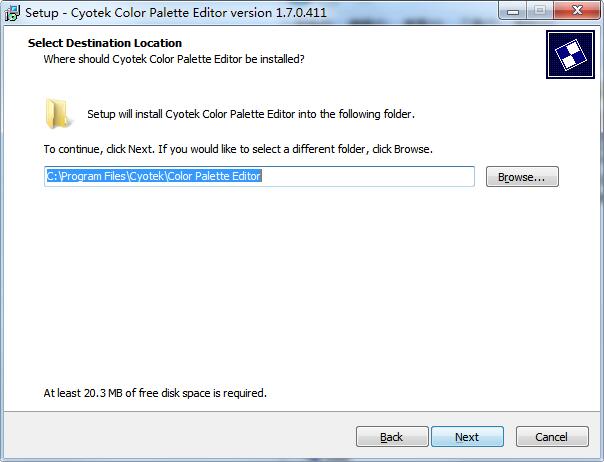
4.选择想要安装的组件,单击Next

5.点击“Browse”选择开始菜单文件夹,单击Next
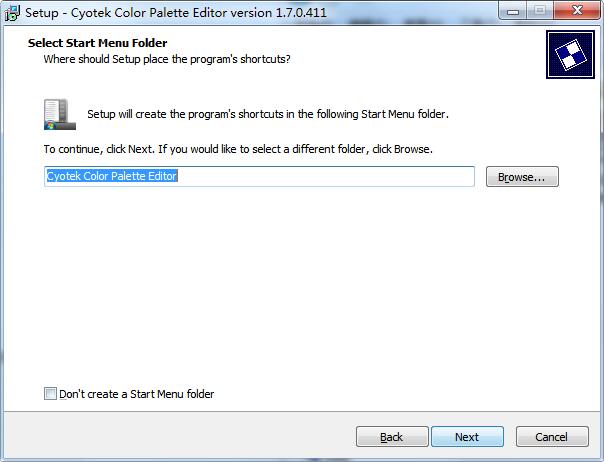
6.选择附加任务,勾选你所需的任务,单击Next
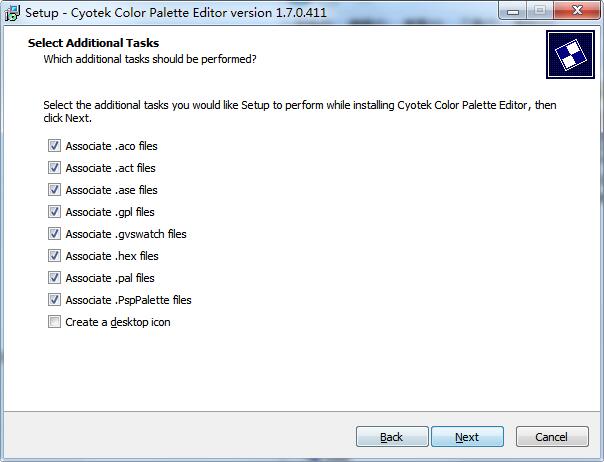
7.软件信息已准备就绪,单击Install安装
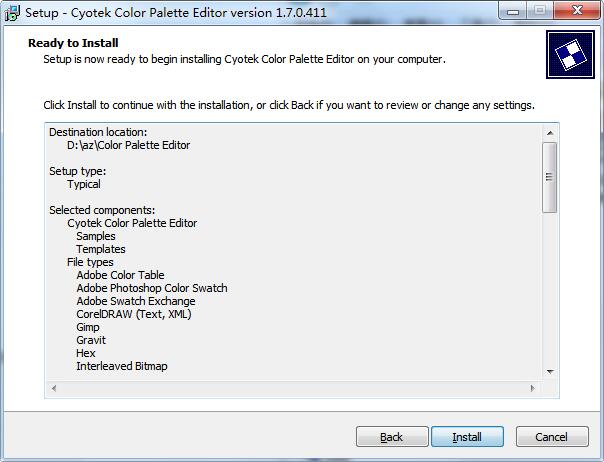
8.软件正在安装,请耐心等待
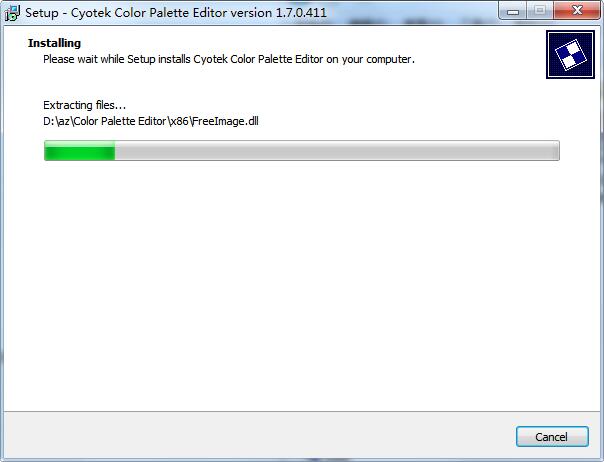
9.Cyotek Palette Editor安装完成,单击Finish,退出安装向导
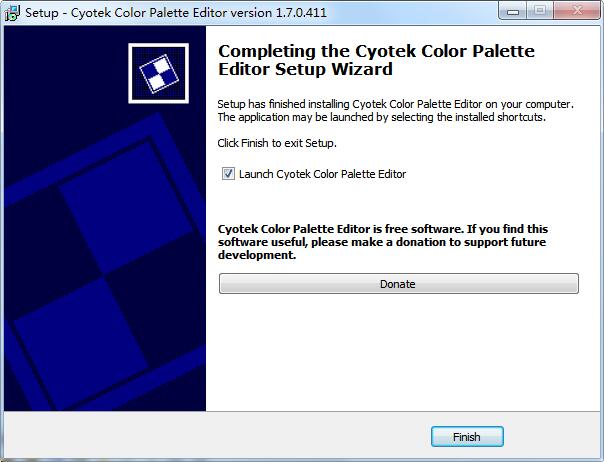
Cyotek Palette Editor更新日志
添加了新的变化视图,允许根据现有色调轻松选择颜色
添加了阿拉伯语和捷克语的自动翻译
新增提交编辑器无法打开进行分析的调色板功能
现在可以通过模板管理器复制模板




 Flash中心
Flash中心
 鲁大师
鲁大师
 抖音电脑版
抖音电脑版
 QQ浏览器
QQ浏览器
 百度一下
百度一下
 photoshop cs6
photoshop cs6
 驱动精灵
驱动精灵
 360浏览器
360浏览器
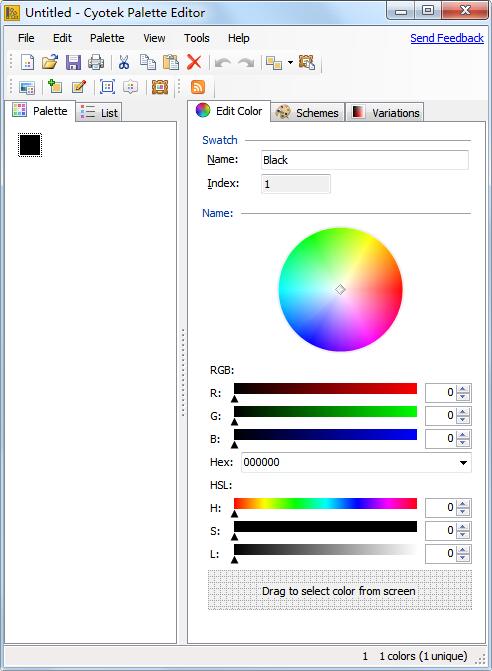
 金舟多聊
金舟多聊
 Google Chrome
Google Chrome
 风喵加速器
风喵加速器
 铃声多多
铃声多多
 网易UU网游加速器
网易UU网游加速器
 雷神加速器
雷神加速器
 爱奇艺影音
爱奇艺影音
 360免费wifi
360免费wifi
 360安全浏览器
360安全浏览器
 百度云盘
百度云盘
 Xmanager
Xmanager
 2345加速浏览器
2345加速浏览器
 极速浏览器
极速浏览器
 FinePrint(虚拟打印机)
FinePrint(虚拟打印机)
 360浏览器
360浏览器
 XShell2021
XShell2021
 360安全卫士国际版
360安全卫士国际版
 迅雷精简版
迅雷精简版





























